三星笔记本电脑怎样设置U盘启动?三星笔记本如何设置U盘启动?今天跟大家一起探讨三星笔记本怎样设置BIOS第一启动为U盘启动! 我们以三星NC10为例,为大家讲述设置BIOS第一启动方式为U盘启动! 通常上网本启动BIOS的快捷键是F8、F12、DELETE、F2、F1,三星NC10启动bios的快捷键是F2。
第一步:首先我们把已经用U启动U盘装系统工具制作好启动盘的U盘插入笔记本USB插口处,然后开启电脑,由于三星NC10启动的时候换屏速度太快!所以在开机画面出现的时候我们马上连续按F2键,进入BIOS设置主界面。如下图所示:
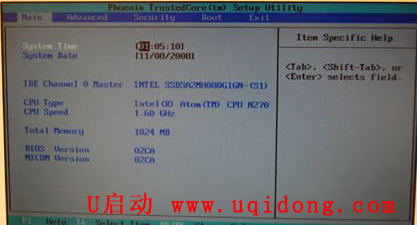
第二步:我们按左右“←→”方向键移动选择到“BOOT”菜单!如下图所示:
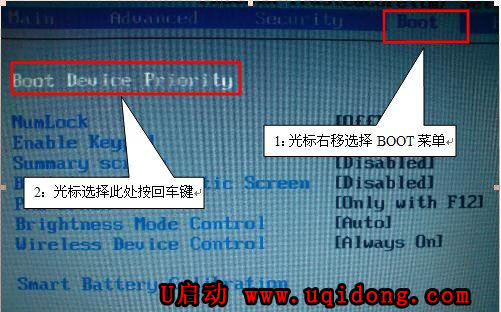
第三步:按上下“↑↓”方向键选择到“boot”菜单中的第一个子目录“boot device priority”,然后按回车键选中!进入以后的选项就是选择启动顺序的地方了!如下图所示:
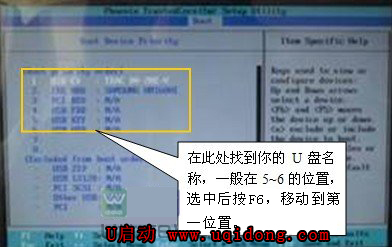
第四步:进入“boot device priority”后!出现1-2-3-4-5-6-7-8的菜单!移动方向键选择您的U盘!然后按F6键把您的U盘移到“1”的位置!再按“Exit”键!保存并退出!“save and exit”重启电脑后就会看到U启动主菜单界面了! 以下是三星nc10进入bios菜单里面的中英文对照表!大家也可以简单了解下!
设置BIOS时常用快捷键以及其功能: F1键:查看设置程序的帮助; 上下“↑↓”方向键:用于移动光标位置; 左右“←→”方向键:改变设置程序的基本选项菜单; F5/F6键:用于改变菜单选项的值; F9键:加载设置程序的默认设置; ESC键:返回上级菜单或者转到“Exit”菜单; Enter键:选中菜单项或进入子菜单; F10键:保存更改设置程序并退出后自动重启电脑。
一、Main菜单;(用于更改基本系统和环境设置) System Time [12:38:53] 设置系统时间 System Date [02/08/2009] 设置系统日期 IDE Channed 0 Master FUJITSU MH22160BH G2-(S1) 硬盘型号 CPU Type Intel(R) Atim(TM) CPU N270 CPU类型 CPU Speed 1.60GHz CPU频率 Total Memory 1024MB 笔记本的内存容量 BIOS Version 04CABIOS 版本号 MICOM Version 04CAMICOM 设备版本号
二、Advanced菜单:(用于配置有关计算机周边设备和芯片组的高级功能) Hyperthreading: [Enabled] [Disabled] 打开关闭超线程 Processor Power Management: [Enabled] 打开关闭处理器电源管理 Legacy USB Support [Enabled] 支持包括USB1.1在内的USB设备 Large Disk Access Mode [DOS] [Other] 大型磁盘访问模式支持,默认为DOS EDB (Execute Disable Bit) [Enabled] Execute Disable Bit是Intel 在新一代CPU中引入的一项硬件特性,它能帮助CPU在某些基于缓冲区溢出的恶意攻击下,实现自我保护,从而避免诸如“冲击波”之类病毒的恶意攻击,“Execute Disable Bit”需Windows XP SP2及以上系统的配合才能正常工作。 Internal LAN [Enabled] 打开关闭内置有线网卡 Touch Pad Mouse [Enabled] 打开关闭触摸板 CPU Power Saving Mode [Enabled] 打开关闭CPU电源保护管理模式 Fan Silent Mode [Low] [Auto] 打开关闭CPU风扇静音模式 Purchased Date 2009/01 笔记本出厂日期
三、Security菜单:(用于配置安全功能,包括密码) 清除超级用户密码 User Password Clear清除用户密码 HDD Password Clear清除硬盘密码 U启动温馨提示:密码最多8个字母数字字符,不允许输入特殊字符。 Set Supervisor Password [Enabled] 设置超级用户密码 Set User Password [Enabled] 设置用户密码 Set HDD Password [Enabled] 设置硬盘密码(请慎用) Password on boot [Enabled] 是否使用引导密码,启用时在启动时必需输入正解的密码才能引导系统。 Fixed disk boot sector: [Normal] [Write Protect] 硬盘启动扇区保护功能
四、Boot菜单:(用于设置引导优先级和其它引导选项) 设置引导优先级,NC10的启动设备采用即插即用,在进入BIOS之前插入启动设备(例U盘)才能在下面的菜单中看到该设备。 NC10支持的启动设备还是相当多的,想改变启动设备顺序时移动光标到设备上,用F5/F6改变顺序。 NumLock [off] [on]系统启动时数字键盘状态 Enable Keypad [Only By Fn Key] [By Numlock]启用小键盘:设置为“By Numlock”在NumLock灯亮并且没有接外接键盘时启用数字小键盘。设置为“Only By Fn Key”在NumLock灯亮时保持embedded键区为禁用状态。 Summary screen [Enabled] [Disabled] 启动时是否显示三星的LOGO Boot-time Diagnostic Screen [Enabled] [Disabled] 启动时是否显示系统的一些配置信息 Brightness Mode Control [User Control] [Auto] LED屏幕亮度调节选项,1是用户控制、2是系统自动控制 Wireless Device Control [Last Status] [Always On] [Always Off] 无线网卡选项,1是保持最后的状态、2是一直开启、3是一直关闭 Smart Battery Calibration 电池校准功能,就是电池放电功能。
五、Exit菜单:(用于退出设置程序) 保存更改并退出配置程序 Exit Discarding Changes 放弃配置并退出配置程序 Load Setup Defaults 载入系统默认配置 Discard Changes 放弃改变的配置 Save Changes 保存改变的配置